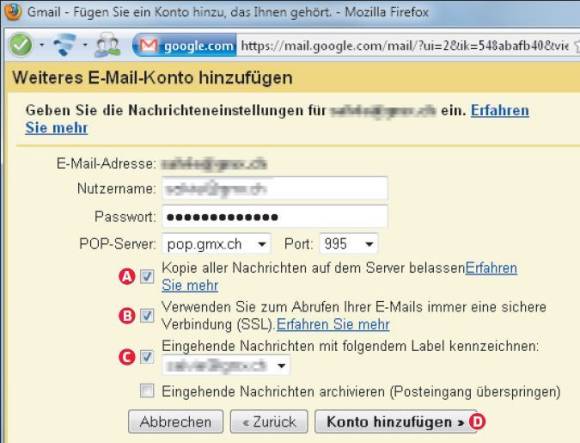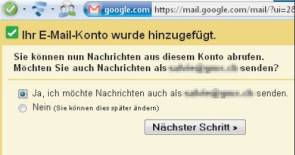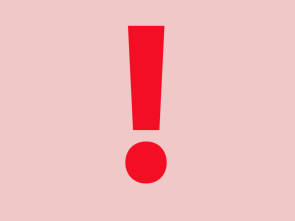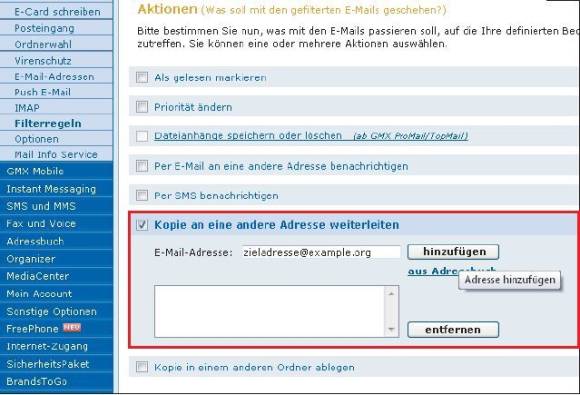Tipps & Tricks
03.08.2011, 08:55 Uhr
Mehrere Mailkonten via Browser verwalten
Wer mehrere Mailkonten verwendet, muss diese nicht einzeln per Webmail abrufen. Viele Webmaildienste ermöglichen es, alle Konten zu einem einzigen zusammenzuführen.
Die folgende Mailkarriere ist durchaus üblich: In Ihren PC-Anfangszeiten haben Sie ein Mailkonto bei GMX erstellt. Danach kam jenes des Internetproviders dazu, später aus Neugier eines bei Google Mail und für den Windows Live Chat noch eines bei Hotmail. Natürlich können Sie diese zahlreichen Mailkonten zu Hause mit einem lokalen Mailprogramm auf einen Rutsch abholen. Mehr Infos dazu finden Sie in unserem Artikel^Durchblick bei E-Mails (PCtipp-Heft vom Mai 2011).
Aber was, wenn Sie unterwegs oder bei der Arbeit Ihre Nachrichten abrufen möchten? Dann nützt ein lokales Mailprogramm wie Thunderbird oder Outlook gar nichts. Alle Konten einzeln via Browser abzuklappern, ist zu anstrengend – besonders wenn Sie Ihre guten, langen Passwörter nicht speichern wollen. Die Lösung: Versammeln Sie alle Mailzugänge unter einem einzigen Webmailkonto. Das geht entweder mit einem POP3-Sammeldienst oder mit Weiterleitungen.
Auf der nächsten Seite: POP3-Sammeldienst
POP3-Sammeldienst
POP3-Sammeldienst
Viele Mailanbieter ermöglichen per Webmail das Abholen von Nachrichten aus anderen Konten. Diese Funktion nennt sich POP3-Sammeldienst. Damit brauchen Sie sich via Webbrowser nur noch in ein einziges Mailkonto einzuloggen, um auch jene Post zu lesen, die an Ihre anderen Adressen geschickt wurde.
Haben Sie einen Mailprovider mit POP3-Sammeldienst? Unter den beliebtesten Anbietern gibt es diesen bei Freenet.de, GMX, Google Mail, UPC Cablecom, Hotmail/Windows Live Mail, Post.ch, Web.de und Yahoo. Diese Anbieter informieren darüber auf ihren Hilfewebseiten. Die Links dazu finden Sie im Webartikel «Mailkonto-Fakten der bekanntesten Provider».
In den Mailkonten muss dazu POP3 unterstützt und allenfalls aktiviert werden. Es gibt Anbieter (z.B. Swisscom), die einen POP3-Zugriff auf ihre Bluewin-Konten nur erlauben, wenn sie über Swisscom surfen. Via Swisscom-Support können Nutzer diese Einschränkung namens IP Restriction für Bluewin-Konten abschalten lassen.
Ein paar weitere Grenzen sind den Sammeldiensten gesetzt: Bei der Gratisversion von GMX dürfen Sie höchstens drei andere Konten einbinden, bei Hotmail vier, bei Google Mail fünf. In der Gratisvariante kann GMX die Mails ausserdem höchstens alle 6 Stunden abholen.
Auf der nächsten Seite: So gehts
So gehts
So gehts:
Nennen wir das Sammelkonto für Ihre E-Mails Hauptkonto, die anderen Mailzugänge bezeichnen wir als Nebenkonten. Wir zeigen das Vorgehen am Beispiel von Google Mail, da dieser Maildienst die interessantesten Optionen bietet.
Nach dem Einloggen geht es oben zu den Einstellungen, danach zu Konten und Import. Bei «Nachrichten über POP3 abrufen» klicken Sie auf POP3-E-Mail-Konto hinzufügen. Geben Sie die Kontodaten des Nebenkontos ein, Screen 1.
Folgende Optionen finden Sie bei vielen Anbietern: Sie legen fest, ob die abgeholten Mails auch im ursprünglichen Konto verbleiben sollen, Punkt A. Aktivieren Sie die verschlüsselte SSL-Verbindung, falls Ihr Nebenkonto das unterstützt, Punkt B. Google kann die Nachrichten der Nebenkonten auch mit einem speziellen Label kennzeichnen, Punkt C. Klicken Sie auf Konto hinzufügen, Punkt D.
Jetzt werden Sie gefragt, ob Sie aus Ihrem Google-Konto ebenfalls Nachrichten mit dem Absender des anderen Kontos verschicken wollen, Screen 2. Das ist ratsam, wenn Sie die E-Mails aus dem Nebenkonto direkt aus Ihrem Google-Konto heraus beantworten wollen. Lassen Sie «Ja» aktiviert und klicken Sie auf Nächster Schritt. Korrigieren Sie allenfalls die Namensanzeige.
Im nächsten Fenster müssen Sie entscheiden, ob Sie Googles eigenen SMTP-Server oder jenen des Nebenkontos verwenden wollen. Ersteres ist einfacher, Letzteres professioneller. Wenn Sie den SMTP-Server des anderen Kontos kennen, verwenden Sie ihn bzw. übernehmen Sie im Zweifelsfall den Vorschlag von Google. Es landet nun eine Testmail bei Ihrer anderen Adresse. Ist sie eingetroffen, klicken Sie den Link an.
Auf der nächsten Seite: Praktische Tipps
Praktische Tipps
Praktische Tipps
Unter Einstellungen/Konten und Import finden Sie in Google Mail weitere nützliche Optionen: Legen Sie dort zum Beispiel Ihr gewünschtes Standardabsenderkonto fest. Unter «Bei Beantworten einer Nachricht» greifen Sie zu «Von derselben Adresse aus antworten, an die die Nachricht gesendet wurde». In den neu erstellten Mails lässt sich das Absenderkonto im Ausklappmenü auswählen. Falls beim Antworten doch einmal der falsche Absender ausgewählt ist, klicken Sie dahinter auf Ändern und wählen das Gewünschte aus.
Prüfen Sie in den verschiedenen Konten auch die Filter und Weiterleitungsregeln. Testen Sie, ob diese ebenfalls für die per POP3-Sammeldienst abgeholten Nachrichten gelten. Das ist nicht immer der Fall.
Kontrollieren Sie, ob Ihr Hauptkonto beim Abholen die E-Mails in den Nebenkonten löscht. Vielfach gibt es eine Einstellung wie «Nachrichten im ursprünglichen Konto nicht löschen». Anders zum Beispiel bei Web.de: Wenn dieses die Nachrichten aus anderen Konten abholt, werden sie dort immer entfernt.
Praktisch: Falls Sie als Hauptkonto Ihr Hispeed.ch-Konto verwenden, kann dieses gemäss UPC Cablecom die anderen Konten auch via IMAP statt POP3 abrufen.
Auf der nächsten Seite: Weiterleitungsregeln
Weiterleitungsregeln
Weiterleitungsregeln
Nicht alle Mailkonten lassen sich per POP3 bewirtschaften. Auf jene können Sie auch nicht via POP3-Sammeldienst zugreifen. Es gibt noch eine Möglichkeit, um die Mails über ein einziges Webmailkonto zu empfangen: Vielleicht wird die automatische Weiterleitung unterstützt.
Wollen Sie beispielsweise Ihre gesamte GMX-Post weiterleiten? Loggen Sie sich bei GMX ein und öffnen Sie E-Mail/Filterregeln. Klicken Sie auf Neue Filterregel einrichten. Aktivieren Sie «Alle neuen Mails» und klicken Sie auf Weiter. Versehen Sie «Kopie an eine andere Adresse weiterleiten» mit einem Häkchen, Screen 3. Tippen Sie dort die Zieladresse ein und klicken Sie auf hinzufügen. Im nächsten Schritt verpassen Sie der Weiterleitung einen Namen und ordnen sie allenfalls noch vor oder nach bereits bestehenden Filterregeln ein.
Aufgepasst: Es kann sein, dass beim Weiterleiten von Mails kein Exemplar im Posteingang des Nebenkontos landet. Falls das nicht gewollt ist, prüfen Sie die Weiterleitungsoptionen. Wählen Sie «Kopie weiterleiten» statt nur «Weiterleiten» oder geben Sie die Adresse des Nebenkontos als zweite Weiterleitungsadresse an. Prüfen Sie dies anschliessend mit einer Testmail.
Hinweis: Nützliche Tipps zu Filterregeln in lokalen Mailprogrammen finden Sie im PCtipp-Heft Juli 2011.
Kommentare
Es sind keine Kommentare vorhanden.